无线路由宽带小型办公组网
脚本之家
小型办公网络的搭建,已经成为SOHO办公之外的另一应用热点。我们发现,小型企业的建网方式,已经不再如设想的那样传统与守旧,越来越多的小型无线网络正在小办公环境中活跃着。
这得益于小型无线路由产品价格的降低,以及无线局域网(WLAN)建设的简单性,很多企业放弃有线网络而选择WLAN办公方案,简单是最大的原因所在。
对于宽带用户而言,如果不采用任何网络设备,而通过软件代理服务器实现宽带共享虽然可行。但对于客户机数量较多,对网络性能要求较高的用户,例如SOHO用户和中小企业而言,却无法满足他们的需求。
通常情况下,用户只会申请一条宽带线路,而宽带运营商所提供的账号只能对一个内网IP地址有效,此时这个IP地址可以正常使用公网IP,但其它内网IP地址无法采用相同账号登录,网络会认为第二个是非法盗用账号,从而拒绝其登录因特网。这使得众多电脑处于一种尴尬局面。以往路由器只面向企业级用户,虽然能够解决Internet共享问题,但却由于价格过高而使SOHO用户和小型企业无法承受,随着需求的增长,面向SOHO/个人用户的宽带路由器,经过几年的发展已经非常成熟,且平民化的价格,已使其广泛应用在SOHO/个人用户之中。
某公司是一家典型的小型企业,台式PC的数量不到十台,另外还有两台笔记本电脑,也可以看做典型“SOHO”。联网方式采用蓝波宽带(宽带服务提供商,类似于歌华有线、长城宽带——编者注)提供的宽带入户,由于该公司租用的是商住楼,所以户内只有一个宽带接口。为了使公司数据能够共享,他们组建了一个小型局域网,通过10/100M网卡以及一个HUB(集线器)将近十台电脑串联了起来,虽然性能上一般,但基本上已经能够满足文件传输的简单要求。
采购源于需求
这样的小型串联网络的问题很快就体现出来,公司员工在同时上网时带宽分配不均,在搭建网络时,由于考虑成本原因,在一台性能相对较好的PC上安装了两块网卡,希望能够通过代理服务器实现所有PC的Internet共享——毕竟成本是小型企业所考虑的重要因素嘛——而且,因为蓝波宽带采用了“IP网关控制”的计费形式,一个账号只能针对一个IP地址,所以他们使用了SYGATE服务器代理软件,这个软件虽然能够解决一些问题,但却解决得不够彻底,远不能保证公司所有员工的同时在线,一段时间内总要有几个同事体验不到高速的网络给大家带来的工作高效率,大大影响了大伙儿工作的效率和方式。一方面要保证性能,一方面又要兼顾成本,这该如何是好呢?
经过再三申请,公司终于批准了购买宽带无线路由器的申请,但费用有限,还是要精打细算。SOHO对网络的需求相信还有很多人会遇上,其他人是怎么解决的呢?听听朋友的意见吧,一位电脑发烧友说他家有三台电脑(两台PC,一台笔记本),他用的是一款某品牌的低端宽带无线路由器,说性能不错。于是该公司在中关村海龙大厦里的一个专卖SOHO网络产品的柜台上寻到了此款产品。这款产品正好在预算之内,而且还多了无线功能,可算为两台笔记本找到“移动伴侣”了。需要说明的是,这个产品有四个交换机口,可以直接连接四台电脑。回到公司,打开包装,细细端详,工艺确实不错,包装内的东西也比较齐全,而且还附赠了一跟网线。
应用其实很简单
其实有了以往建立的局域网基础,再添加这台路由器非常简单。通过网线将HUB的UPLink接口与路由器内置的交换端口连接上即可。也可以把三台计算机直接接到路由器上,这样可以余出三个HUB端口连接更多的计算机。他们选择了后者,然后把路由器连接到宽带接口,由于有四个RJ-45接口是交换机接口,因此每个端口独享100M带宽,其他连接在HUB上的则共享10M带宽。测试了一下,性能提升非常明显,配合10/100M网卡,直接接在交换机端口PC的传输速率能够达到100M带宽。
原本以为难点将会出现在路由器的配置过程中,没有想到配置过程出乎意料地顺利。通过Web界面就完成了整个网络的配置过程。
下面简单地谈一下配置路由器的过程。这款路由器的设置非常简单,它可以直接通过IE进行设置,缺省地址为:192.168.0.1,这也是这个小局域网中的网关地址。打开Web浏览器,在地址栏中输入无线路由器的地址192.168.0.1,此时系统会要求输入登录密码。该密码可以在产品的说明书上查询到。
第一步,在IE栏中输入192.168.0.1,如图1所示。
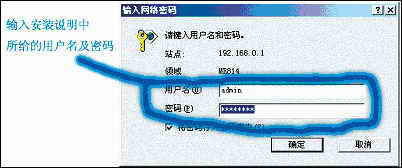
图1
第二步,进入配置主画面,配置路由器,如图2、3所示。其他不用理会均使用缺省设置,点击APPLY,基础设置OK了。
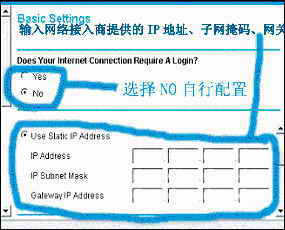
图2
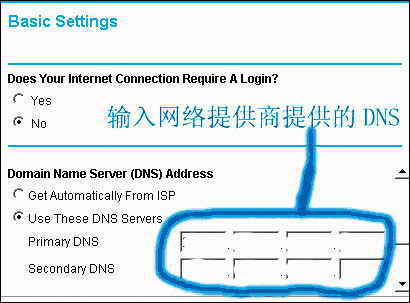
图3
第三步,在无线配置方面就更简单,如图4所示。
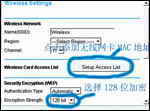
图4
第四步,根据安装说明最后把有线网卡和无线网卡的TCP/IP属性均设置成自动获得IP地址。其他设置默认即可,如图5所示。
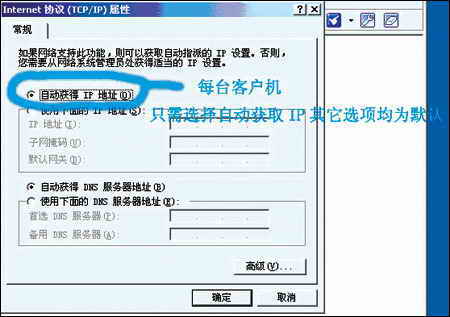
图5
一切准备就绪,重新启动每台客户机,完成后一个标准的对等网可以运行了。最后经过在任意一台机器上网络服务接入用户名和密码认证,就可以通过宽带路由器共享上网了。
自从该公司使用了无线宽带路由器3以来,无线及有线网络的运行非常稳定,管理过程也非常简单,提高了同事们的工作效率。其可拓展性很强,为公司局域网将来的扩建提供了基础,减少了后期投入费用,从这一点上看,使用无线宽带路由器给他们带来的实惠与方便,会随着时间的推移越来越多地显现出来。
这得益于小型无线路由产品价格的降低,以及无线局域网(WLAN)建设的简单性,很多企业放弃有线网络而选择WLAN办公方案,简单是最大的原因所在。
对于宽带用户而言,如果不采用任何网络设备,而通过软件代理服务器实现宽带共享虽然可行。但对于客户机数量较多,对网络性能要求较高的用户,例如SOHO用户和中小企业而言,却无法满足他们的需求。
通常情况下,用户只会申请一条宽带线路,而宽带运营商所提供的账号只能对一个内网IP地址有效,此时这个IP地址可以正常使用公网IP,但其它内网IP地址无法采用相同账号登录,网络会认为第二个是非法盗用账号,从而拒绝其登录因特网。这使得众多电脑处于一种尴尬局面。以往路由器只面向企业级用户,虽然能够解决Internet共享问题,但却由于价格过高而使SOHO用户和小型企业无法承受,随着需求的增长,面向SOHO/个人用户的宽带路由器,经过几年的发展已经非常成熟,且平民化的价格,已使其广泛应用在SOHO/个人用户之中。
某公司是一家典型的小型企业,台式PC的数量不到十台,另外还有两台笔记本电脑,也可以看做典型“SOHO”。联网方式采用蓝波宽带(宽带服务提供商,类似于歌华有线、长城宽带——编者注)提供的宽带入户,由于该公司租用的是商住楼,所以户内只有一个宽带接口。为了使公司数据能够共享,他们组建了一个小型局域网,通过10/100M网卡以及一个HUB(集线器)将近十台电脑串联了起来,虽然性能上一般,但基本上已经能够满足文件传输的简单要求。
采购源于需求
这样的小型串联网络的问题很快就体现出来,公司员工在同时上网时带宽分配不均,在搭建网络时,由于考虑成本原因,在一台性能相对较好的PC上安装了两块网卡,希望能够通过代理服务器实现所有PC的Internet共享——毕竟成本是小型企业所考虑的重要因素嘛——而且,因为蓝波宽带采用了“IP网关控制”的计费形式,一个账号只能针对一个IP地址,所以他们使用了SYGATE服务器代理软件,这个软件虽然能够解决一些问题,但却解决得不够彻底,远不能保证公司所有员工的同时在线,一段时间内总要有几个同事体验不到高速的网络给大家带来的工作高效率,大大影响了大伙儿工作的效率和方式。一方面要保证性能,一方面又要兼顾成本,这该如何是好呢?
经过再三申请,公司终于批准了购买宽带无线路由器的申请,但费用有限,还是要精打细算。SOHO对网络的需求相信还有很多人会遇上,其他人是怎么解决的呢?听听朋友的意见吧,一位电脑发烧友说他家有三台电脑(两台PC,一台笔记本),他用的是一款某品牌的低端宽带无线路由器,说性能不错。于是该公司在中关村海龙大厦里的一个专卖SOHO网络产品的柜台上寻到了此款产品。这款产品正好在预算之内,而且还多了无线功能,可算为两台笔记本找到“移动伴侣”了。需要说明的是,这个产品有四个交换机口,可以直接连接四台电脑。回到公司,打开包装,细细端详,工艺确实不错,包装内的东西也比较齐全,而且还附赠了一跟网线。
应用其实很简单
其实有了以往建立的局域网基础,再添加这台路由器非常简单。通过网线将HUB的UPLink接口与路由器内置的交换端口连接上即可。也可以把三台计算机直接接到路由器上,这样可以余出三个HUB端口连接更多的计算机。他们选择了后者,然后把路由器连接到宽带接口,由于有四个RJ-45接口是交换机接口,因此每个端口独享100M带宽,其他连接在HUB上的则共享10M带宽。测试了一下,性能提升非常明显,配合10/100M网卡,直接接在交换机端口PC的传输速率能够达到100M带宽。
原本以为难点将会出现在路由器的配置过程中,没有想到配置过程出乎意料地顺利。通过Web界面就完成了整个网络的配置过程。
下面简单地谈一下配置路由器的过程。这款路由器的设置非常简单,它可以直接通过IE进行设置,缺省地址为:192.168.0.1,这也是这个小局域网中的网关地址。打开Web浏览器,在地址栏中输入无线路由器的地址192.168.0.1,此时系统会要求输入登录密码。该密码可以在产品的说明书上查询到。
第一步,在IE栏中输入192.168.0.1,如图1所示。
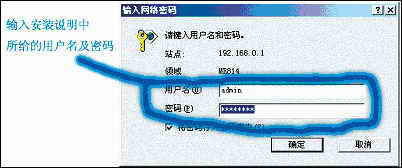
图1
第二步,进入配置主画面,配置路由器,如图2、3所示。其他不用理会均使用缺省设置,点击APPLY,基础设置OK了。
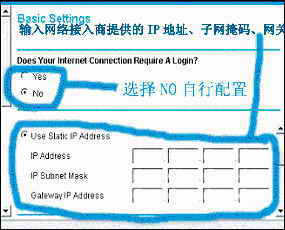
图2
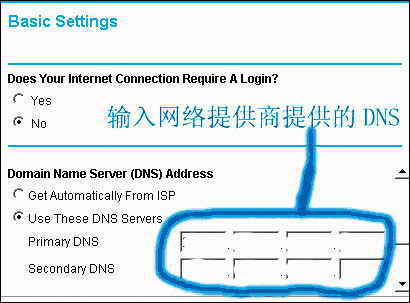
图3
第三步,在无线配置方面就更简单,如图4所示。
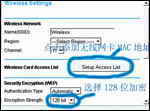
图4
第四步,根据安装说明最后把有线网卡和无线网卡的TCP/IP属性均设置成自动获得IP地址。其他设置默认即可,如图5所示。
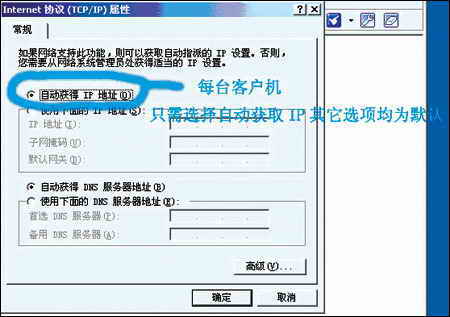
图5
一切准备就绪,重新启动每台客户机,完成后一个标准的对等网可以运行了。最后经过在任意一台机器上网络服务接入用户名和密码认证,就可以通过宽带路由器共享上网了。
自从该公司使用了无线宽带路由器3以来,无线及有线网络的运行非常稳定,管理过程也非常简单,提高了同事们的工作效率。其可拓展性很强,为公司局域网将来的扩建提供了基础,减少了后期投入费用,从这一点上看,使用无线宽带路由器给他们带来的实惠与方便,会随着时间的推移越来越多地显现出来。
